快影怎么把两个先后放出来 快影中调整多段视频的前后顺序教程,赶快一起来看看吧。
打开手机中的快影软件,选择置入多个视频
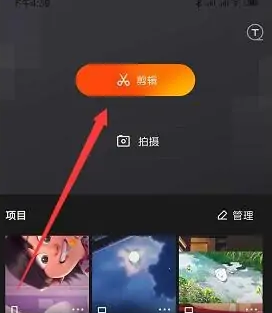
添加视频后,在视频轴中可看到添加的不同视频片段,选中其中的片段
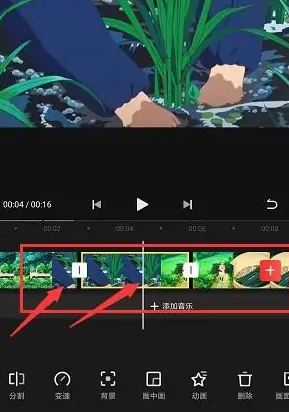
长按视频时会自动跳出下方的调整属性栏,然后长按拖动更改位置
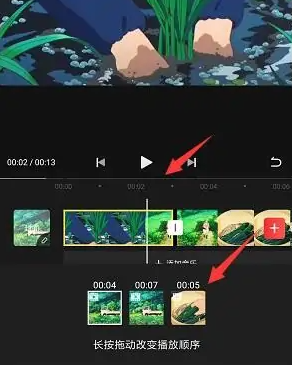
或打开下方的剪辑属性,找到右侧的排序属性栏
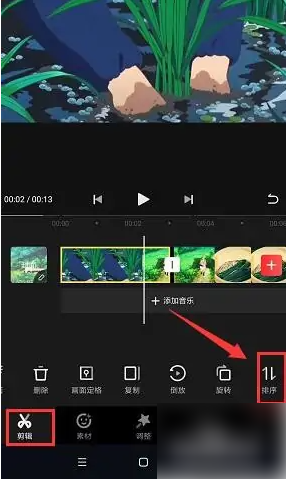
然后进入到调整属性栏中,更改前后顺序
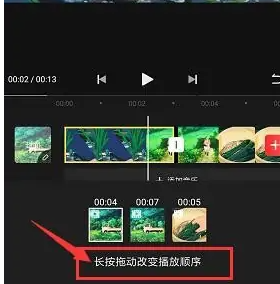
选中该视频长按更改播放顺序,确定后再添加其他*,再导出视频即可
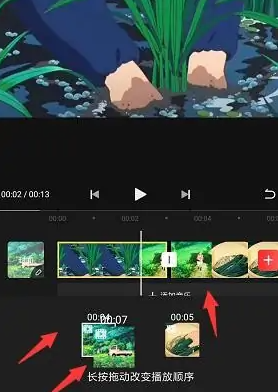
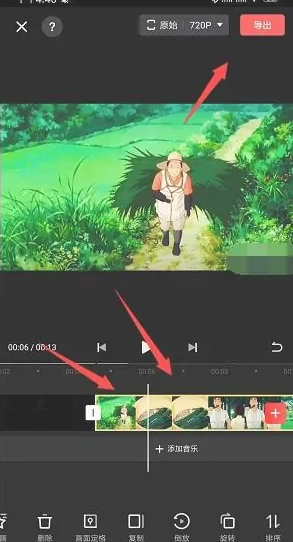
以上就是小编整理的快影怎么把两个先后放出来 快影中调整多段视频的前后顺序教程的全部内容,想要了解更多的手机游戏攻略或者软件教程,可以关注本站,每天都会实时更新一些有价值的内容,希望大家喜欢。
在《快影》这款强大的移动端视频编辑应用中,比例调整是一项核心且实用的功能,它允许用户根据不同的发布平台或创作需求来灵活设定视频画面的比例尺寸。不论是社交媒体流行的竖屏9:16比例,还是电影宽银幕般的16:9比例,甚至包括适合Instagram故事的10:19或者方形画幅1:1比例,《快影》都提供了细致而全面的支持。
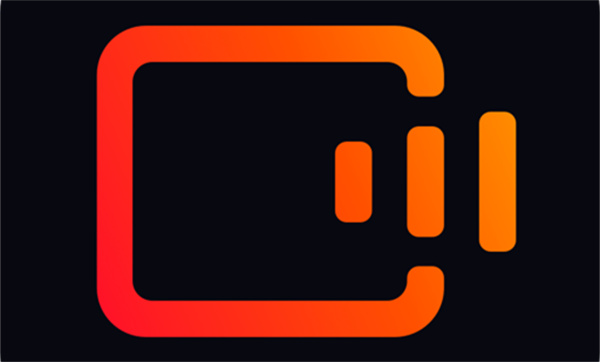
具体步骤:
1、首先打开快影软件,进入到软件的剪辑页面中可以看到有很多的功能,在这里我们点击【开始剪辑】按钮;
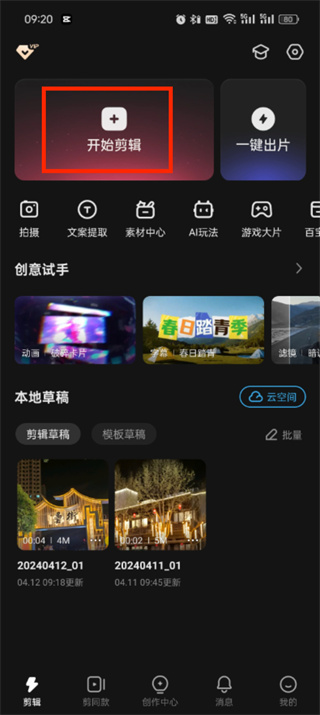
2、然后在上传需要剪辑的素材,上传完成之后在剪辑的页面中我们点击【比例】工具;
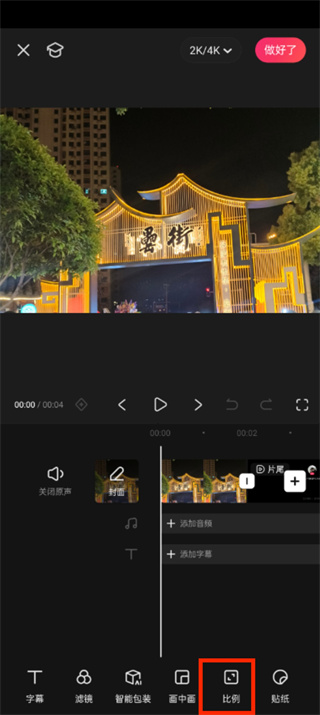
3、最后点击过后我们就可以调整比例了,可以选择9:16、3:4、1:1、16:9;
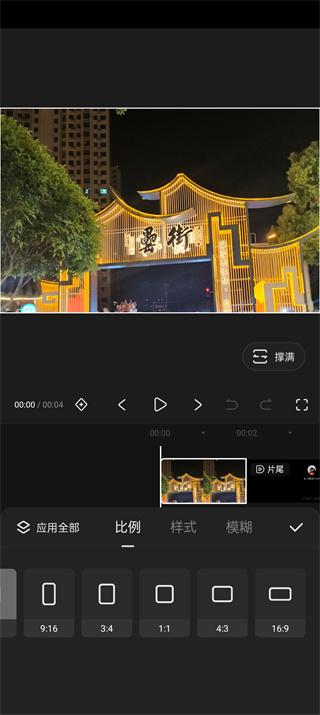
快影旋转视频方向教程:第一步,找到并点击打开“快影”软件,第二步,进入主页面后,点击打开“剪辑”功能,第三步,选择需要使用的素材,然后选择“旋转”选项即可。

1、首先我们打开快影

2、点击剪辑
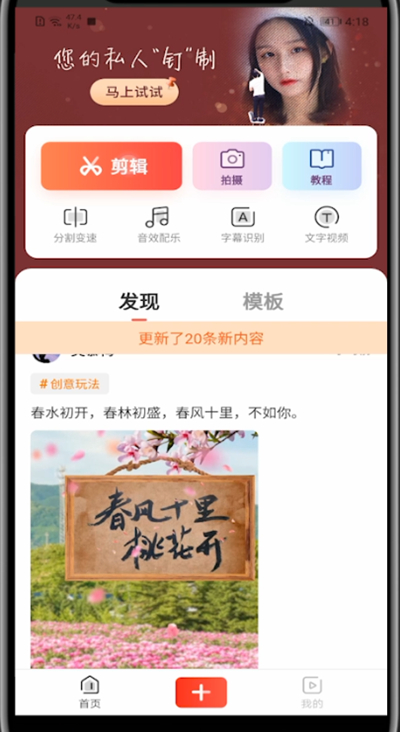
3、选择你需要的视频点击完成
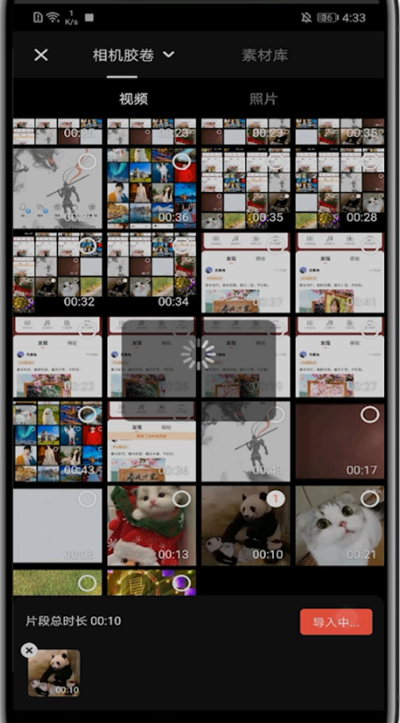
4、点击旋转即可
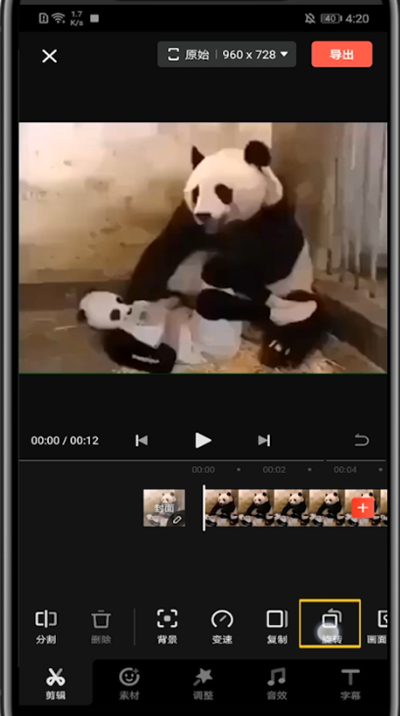
快影是一款专业简单易上手的视频剪辑应用,可以帮助用户轻松制作优质视频,那么快影怎么音频分离呢?接下来为大家带来的就是快影音频分离教程,还不清楚的小伙伴快来看看吧。

1、在快影首页,打开【视频】。
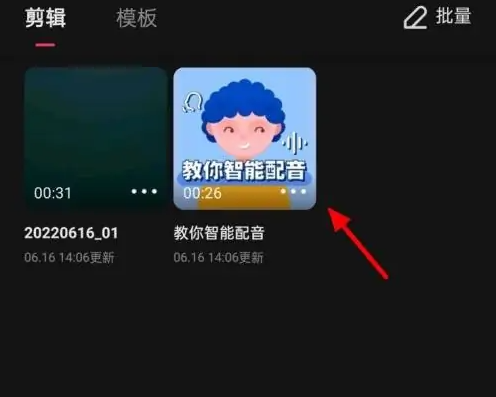
2、在编辑页面,点击【剪辑】。

3、在剪辑页面,点击【分离音频】。
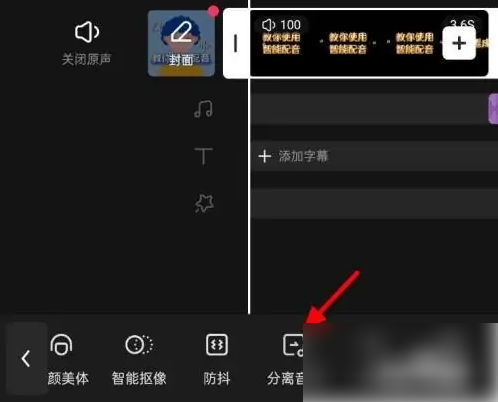
4、这样就成功分离音频。

hnqyjy.cn 版权所有 (C)2011 https://www.hnqyjy.cn All Rights Reserved 渝ICP备20008086号-34